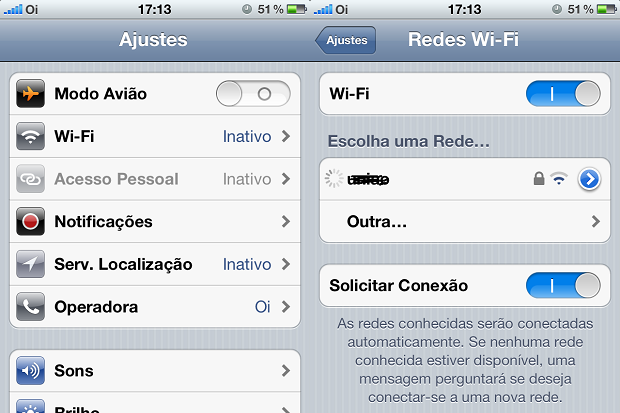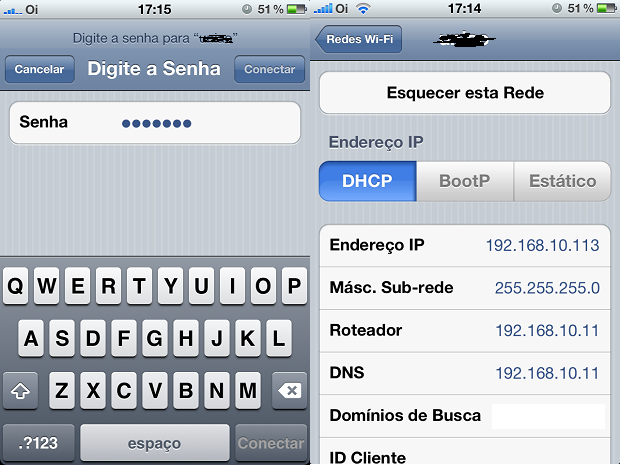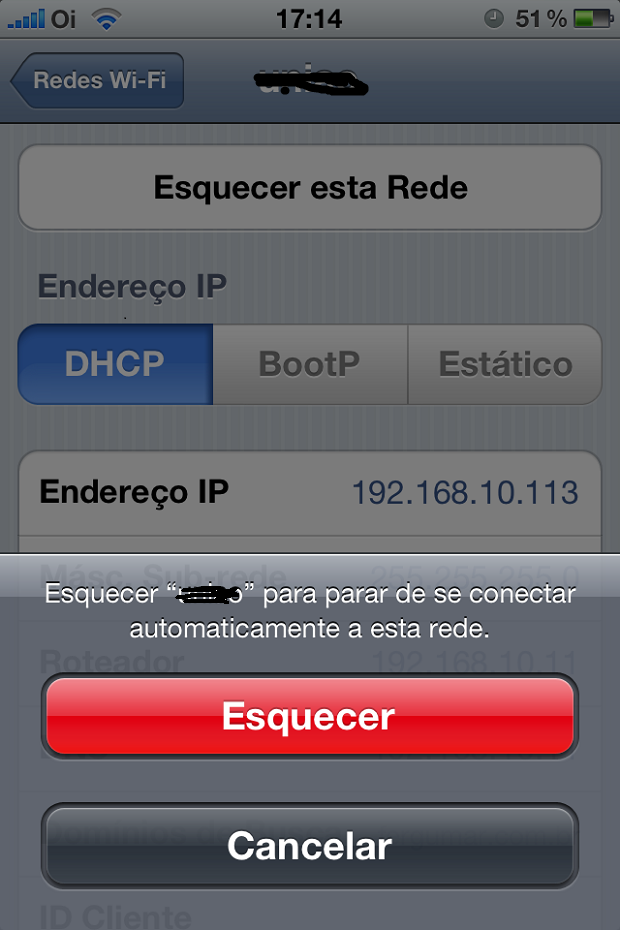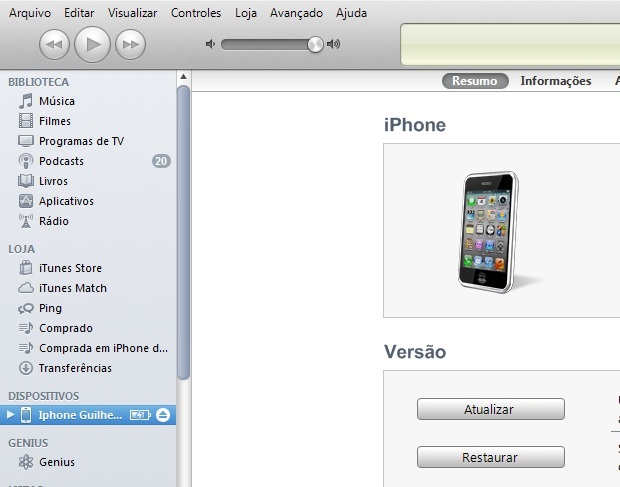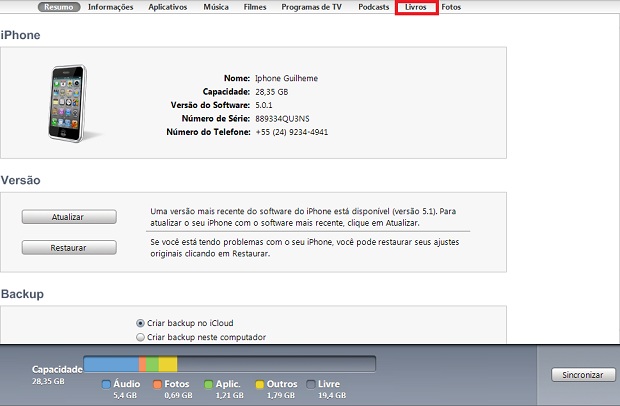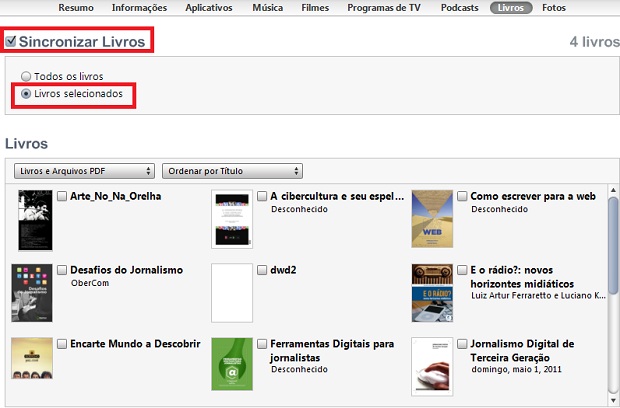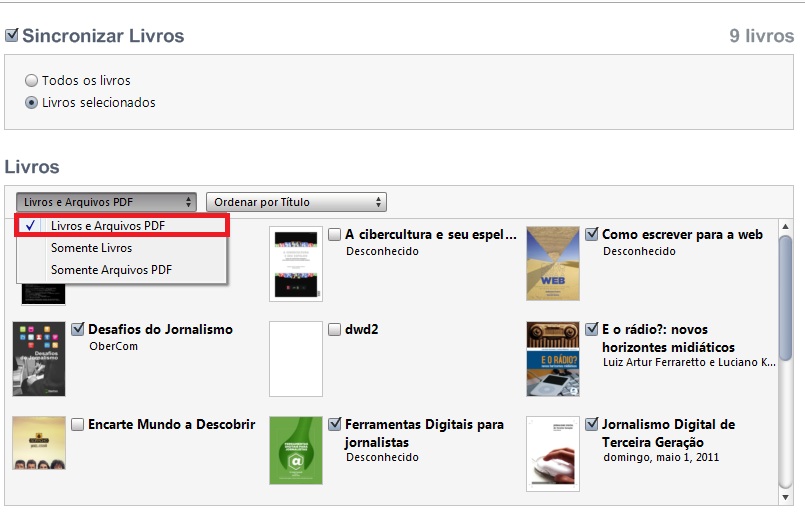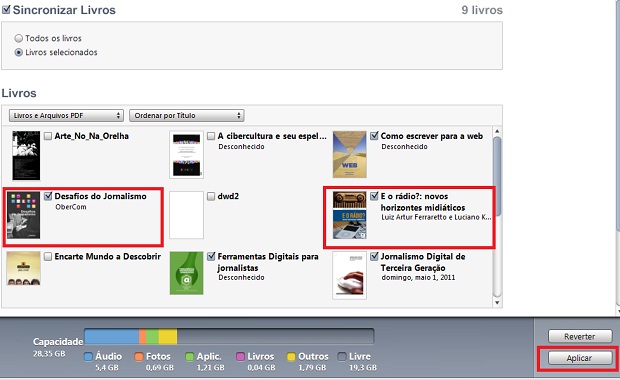Uma ajuda para as pessoas que possuem telefone celular com o DDD 11 e agora precisam lidar com o nono digíto (um número 9 agora existe na frente de todos os números de telefone da área).
Para quem tem aplicativos como iMessage, Whatsapp!, FaceTime e Viber, algumas coisas terão que ser alteradas. Veja abaixo:
No iMessage
Você irá precisar atualizar o seu número de telefone para que o iMessage volte a funcionar. Faça o seguinte:
1 – Ajustes / Telefone / Meu número. Atualize o contato inserindo o nono dígito.
2 – Vá em Ajustes / Mensagens e desative o iMessage. Depois, ative novamente.
3 – Reinicie o aparelho. Pronto, isso deve reativer o sistema de mensagens da Apple.
No FaceTime
A mesma coisa do procedimento acima precisa ser feito. Desative e ative o Facetime nas configurações do seu aparelho.
Whatsapp!
Esse é o mais chatinho e complicado. Se o seu número muda, é como se você tivesse um novo Whatsapp. Agora ele deve estar funcionando normalmente, mas todos os novos contatos não te encontrarão caso você não atualize o seu app. Faça os seguintes passos:
1 – Atualize o status do seu Whatsapp para que seus contatos saibam que você tem um novo número do celular (com o 9 na frente).
2 – Desinstale e reinstale o aplicativo (aproveite que ele está de graça na App Store). Para não perder o histórico de conversas, dê um “save chat history” nas configurações para, depois, poder voltar para as conversas antigas.
3 – Seus amigos só conseguirão falar com você se eles atualizarem seu contato com o seu número novo no Whatsapp, ok? Por isso é importante o passo 1 para que todo mundo saiba que agora você está em um novo número.
Viber
O procedimento é igual ao do Whatsapp! Só desinstalar e colocar o novo número =)
Mas atenção: só telefones celulares recebem o nono dígito, fixos e números da Nextel permanecem o mesmo, ok?
Para quem tem smartphone, você pode atualizar automaticamente sua agenda com um dos apps abaixo:
App para iPhone – Nono Dígito SP
App para Android - Nono Dígito SP
e para BlackBerry: Dígito SP +9